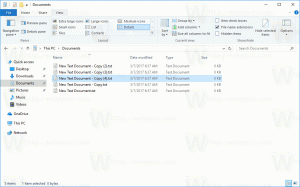Обришите историју ажурирања оперативног система Виндовс у оперативном систему Виндовс 10
Историја Виндовс Упдате вам омогућава да видите која су ажурирања инсталирана у вашем ОС-у и време када су инсталирана. Могуће је да деинсталирајте ажурирање ако изазива проблеме. Понекад ћете можда желети да обришете историју ажурирања. У овом чланку ћемо видети како се то може учинити.
Виндовс 10 долази са посебном услугом под називом „Виндовс Упдате“ која периодично преузима пакете ажурирања са Мицрософт-ових сервера и инсталира те исправке осим за мерне везе. Ако није онемогућено у оперативном систему Виндовс 10, корисник може ручно проверите да ли постоје ажурирања у сваком тренутку.
Напомена: Почевши од Виндовс 10 Цреаторс Упдате, ажурирања потребна да би „Виндовс неометано радио“ аутоматски ће се преузимати чак и ако је веза подешена као ограничена. Погледајте ове чланке:
- Виндовс 10 ће преузимати ажурирања преко ограничених веза
- Мицрософт објашњава ажурирања преко ограничених веза
Мицрософт објављује кумулативна ажурирања сваког другог уторка у месецу. Тај дан је познат као Патцх Туесдаи. Критична ажурирања могу бити објављена у било ком тренутку. Такође, небезбедна, ван опсега ажурирања се понекад објављују касније током месеца, у четвртој недељи.
Да бисте обрисали историју ажурирања Виндовс-а у оперативном систему Виндовс 10, уверите се да ваш кориснички налог има административне привилегије. Сада пратите доленаведена упутства.
Да бисте обрисали историју ажурирања оперативног система Виндовс 10, урадите следеће.
- Отворите ан повишени командни редак.
- Откуцајте или копирајте и залепите следећу команду:
нет стоп вуаусерв
Ова команда ће зауставити услугу Виндовс Упдате. Видите Како покренути, зауставити или поново покренути услугу у оперативном систему Виндовс 10.
- Откуцајте или копирајте и залепите следећу команду:
дел "%системроот%\СофтвареДистрибутион\ДатаСторе\Логс\едб.лог"
Ова команда ће обрисати евиденцију Виндовс Упдате која се користи за чување историје Виндовс Упдате.
- Сада поново покрените услугу Виндовс Упдате:
нет старт вуаусерв
Пре него што:
После:
То је то.